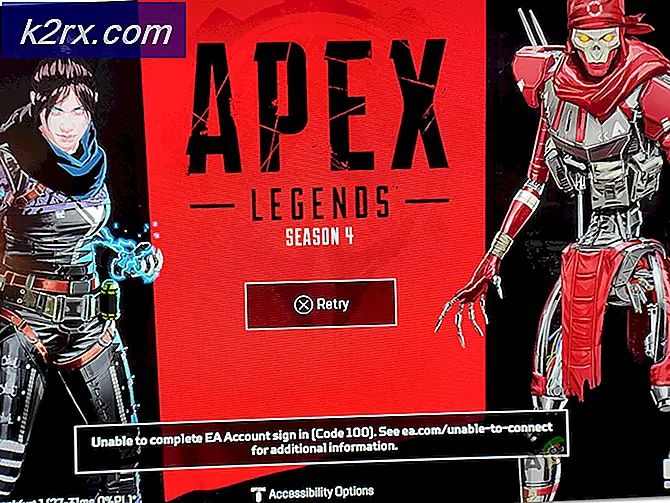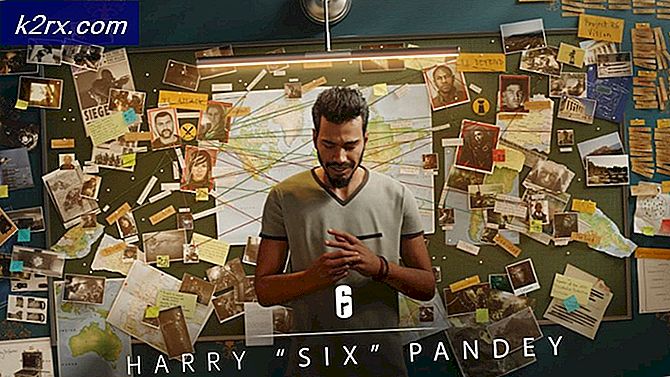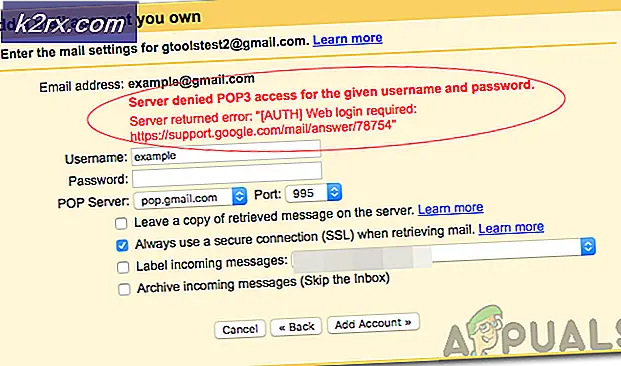Slik Hard Reset Galaxy S8 og Galaxy S8 Plus
Samsung Galaxy S8 og S8 Plus, uten tvil, er 2 av de mest attraktive Android-smarttelefonene i 2017. Hvis du eier en av disse enhetene, har du sannsynligvis installert tonnevis av programmer og spill på den, og nyter Android-økosystemet i ethvert aspekt. Imidlertid er det mulig å installere feilapplikasjoner eller feilplassere noen avgjørende filer, og det er noen av de mulige scenariene som kan gjøre telefonen langsom og noen ganger ikke funksjonell. I disse øyeblikkene vil du bli kvitt alle ubrukelige apper, og gjør Galaxy din helt funksjonell igjen. Du ønsker at du kunne komme tilbake til bare-bein-konfigurasjonen du hadde da du kjøpte den.
Vel, hvis du vil føle deg utenom boksopplevelsen på Galaxy S8 eller S8 Plus igjen, kan du utføre en Hard Reset-prosedyre. Ikke vær redd for begrepet Hard Reset. Det er ikke noe komplisert der. Det er en enkel prosess som krever ikke mer enn 5 minutter av din dyrebare tid. Hold deg til meg for resten av artikkelen, og du vil lære hvordan du resetter hardt Galaxy S8 og Galaxy S8 Plus.
Hva du trenger å vite før du begynner
Å utføre en hard tilbakestillingsprosess er mye enklere enn du kanskje tror. Du bør imidlertid være oppmerksom på at det vil tørke alle appene og filene dine. Det inkluderer sanger, videoer, bilder, kontakter, kalenderinformasjon, etc. Så før du starter prosedyren, vil du kanskje sette alle dine viktige filer til et eksternt SD-kort. Alternativt kan du sikkerhetskopiere programmer og filer til noen skybaserte lagringstjenester. Når du er sikker på at du har alle dine verdifulle data på et trygt sted, kan du fortsette til neste trinn.
Fjern fabrikkinnstillingsbeskyttelse
Denne prosessen anbefales for brukere som ikke husker sin innloggingsinformasjon for Google. Factory Reset Protection (FRP) er en sikkerhetsfunksjon som Google integrert i Android fra versjon 5.0. Dens primære formål er å hindre tyvene fra å tørke enheten og selge den eller bruke den. Men hvis du ikke husker ditt Google brukernavn eller passord, kan du ende opp med en ubrukelig låst telefon. Så, fjern det bedre mens du kan. Her er hva du trenger å gjøre for å fjerne FRP:
- Gå til Innstillinger på enheten din, åpne delen Cloud & accounts, og åpne deretter Kontoer.
- Trykk på Google, fra neste skjerm klikk på de 3 punktene i øvre høyre hjørne og velg Fjern konto.
Når du har fjernet tilbakestillingsbeskyttelsen, er enheten klar til å utføre den harde reset.
Hard Reset gjennom innstillingsmenyen
Den enkleste og sannsynligvis mest brukte måten å utføre en hard tilbakestilling på Galaxy S8 og S8 Plus, er gjennom innstillingsmenyen på telefonen. Her er trinnene:
PRO TIPS: Hvis problemet er med datamaskinen eller en bærbar PC / notatbok, bør du prøve å bruke Reimage Plus-programvaren som kan skanne arkiver og erstatte skadede og manglende filer. Dette fungerer i de fleste tilfeller der problemet er oppstått på grunn av systemkorrupsjon. Du kan laste ned Reimage Plus ved å klikke her- Pass på at telefonen er drevet og har minst 50% batteri.
- Gå til Innstillinger og klikk på Om telefon-delen.
- Trykk på det siste alternativet Leter du etter noe annet? TILBAKESTILLE.
- Klikk på Factory data reset.
- Trykk på knappen RESET, og trykk på igjen på knappen DELETE ALL.
At det. Vær nå tålmodig og vent på et par minutter mens Galaxy-enheten din konfigurerer fabrikkinnstillingene. Når det er ferdig, vil du se velkomstskjermbildet, og du kan begynne å bruke det igjen.
Hard Reset gjennom gjenopprettingsmodus
Hvis du av en eller annen grunn ikke kan slå på enheten og gjøre den harde reset-metoden fra Innstillinger-menyen, er det en sikkerhetskopieringsmetode for å utføre en hard tilbakestilling, gjennom gjenopprettingsmodus. Med denne metoden kan du tørke telefonens data uten å måtte gå inn i Android-systemet. Her er trinnene:
- Denne gangen må du kontrollere at enheten er slått av og har minst 50% batteri.
- Hold Bixby-knappen, Volum opp og Strømknappen samtidig i noen sekunder, til du ser Samsung-logoen på skjermen.
- Du bør se Android Recovery Menu etter 30 sekunder fra å slippe knappene. Hvis du ikke ser det, slå av enheten igjen og gjenta det andre trinnet.
- Når du går inn i gjenopprettingsmenyen, navigerer du ned til alternativet Tørk data / Fabrikkinnstilling, med Volum ned-knappen. Trykk på strømknappen for å utføre dette valget.
- Naviger til alternativet Ja slett alle brukerdata, med Volum ned-knappen. Trykk på strømknappen for å utføre prosessen.
- Når tilbakestillingsprosessen er ferdig, kan du velge alternativet Reboot system now og trykke på Power-knappen for å starte Galaxy-enheten på nytt.
Når enheten starter opp, ser du standard velkomstskjermen, og du kan begynne å bruke den.
Wrap Up
Det kan være obligatorisk å utføre en hard reset på din Galaxy-enhet i noen spesielle scenarier. Derfor forklarte jeg i denne artikkelen hvordan å tilbakestille Galaxy S8 og S8 Plus hardt. Nyt å bruke din oppdaterte Galaxy-enhet, og vær fri til å dele hvis du vet noen lignende tips for disse enhetene.
PRO TIPS: Hvis problemet er med datamaskinen eller en bærbar PC / notatbok, bør du prøve å bruke Reimage Plus-programvaren som kan skanne arkiver og erstatte skadede og manglende filer. Dette fungerer i de fleste tilfeller der problemet er oppstått på grunn av systemkorrupsjon. Du kan laste ned Reimage Plus ved å klikke her